dab Link Installation
Durchführung
Lade Dir die Datei dabLink Setup 2.X.XX.zip aus dem Kundenbereich herunter und entpacke sie. Anschließend kannst Du mit einem Doppelklick auf die Datei dabLink Setup 2.X.XX.exe die Installation beginnen.
Folge anschließend dem Installationsprozess:
- Wähle das Zielverzeichnis aus, unter dem dab Link installiert werden soll und klicke auf Installieren
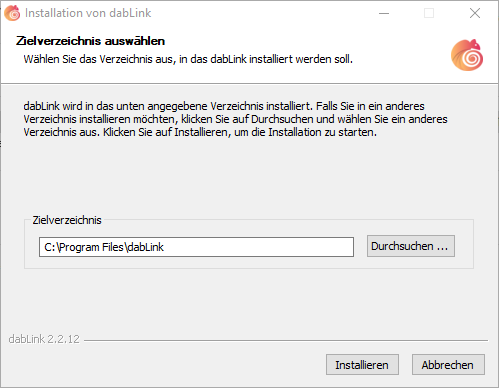
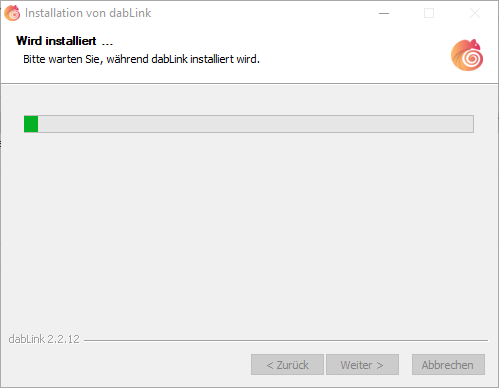
- Nach dem Abschluss der Installation kannst du mit einem Klick auf Fertigstellen die Installation beenden und dab Link direkt ausführen
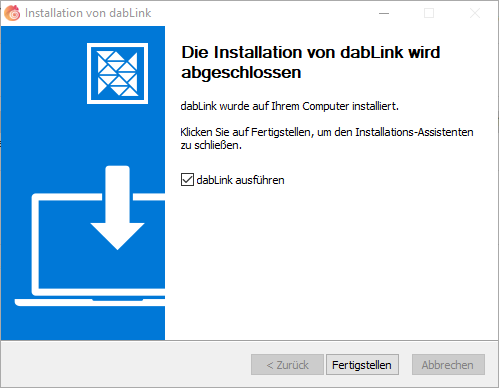
Kommandozeilen-Argumente
- /S -> Unauffällige Installation
- /allusers -> Installation für alle Benutzer
- /currentuser -> Nur für den aktuellen Benutzer installieren
- /D -> C:\SomeWhere\dabLink\ - Installationsverzeichnis
Beispiel:
PS C:\Users\X\Downloads> & '.\dabLink Setup 2.4.5.exe' /S /D=E:\SomeWhere\dabLink\
Lizenzaktivierung via Skript
Jeder Benutzer benötigt eine Lizenz. Es wird gespeichert unter %userprofile%/dabLink in der Datei Lizenz. Nachdem Du die Lizenz-Datei erhalten hast, kannst Du die Datei einfach unter dem Pfad %userprofile%/dabLink/License speichern. Nach dem Neustart von dabLink wird die Lizenz automatisch eingerichtet.
Hier finden Du ein PS-Skript, um jedem Benutzer auf dem Terminalserver die gleiche Lizenz zu geben (Entferne das -WhatIf, um den Testlauf zu deaktivieren):
ForEach($userProfileFolder in (Get-Item -Path 'C:\users\*')) {
$dabLinkFolderPath = $userProfileFolder.FullName + '\dabLink\'
If(!(test-path $dabLinkFolderPath))
{
Write-Host 'Create Folder' $dabLinkFolderPath
New-Item -ItemType Directory -Force -Path $dabLinkFolderPath -WhatIf
}
$licenseFilePath = $dabLinkFolderPath + 'License'
Write-Host 'Copy license ' $licenseFilePath
Copy-Item -Path 'C:\Users\awyrobek\Desktop\License' -Destination $licenseFilePath -Force -WhatIf
Write-Host '----------'
}